相信大部分用户的电脑上都会安装得有word软件,在这款办公软件中,用户可以享受到强大且专业的文字编排功能,为用户带来了许多的好处,并且满足了用户的编辑需求,当用户在编辑文档文件时,有时需要将重要文字标注出来,但是用户不知道怎么来操作实现,于是问到word文字黄色底纹怎么设置的问题,这个问题用户直接在菜单栏中点击开始选项卡,在显示出来的选项卡中用户选择突出显示功能并选择其中的黄色即可解决问题,详细的设置过程是怎样的呢,接下来就让小编来向大家分享一下word文字设置黄色底纹的方法步骤吧,感兴趣的用户也可以来看看,以免下次遇到这个问题时,不知道怎么来解决的情况发生。

1.用户在电脑卓面上打开word软件,并来到编辑页面上选中段落文字来进行设置
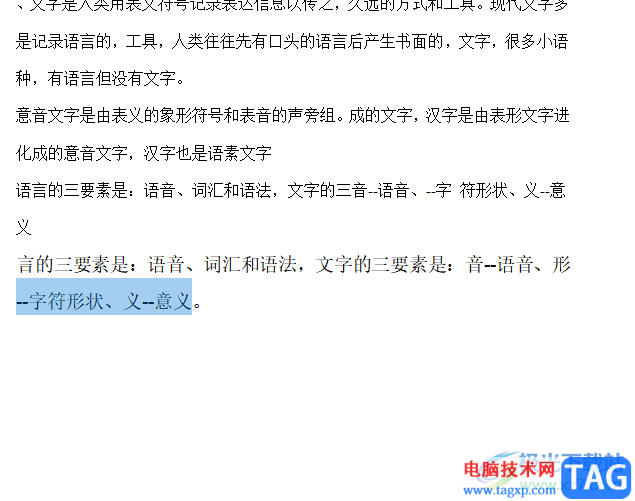
2.接着用户点击桌面上点击开始选项,将会显示出开始选项卡,用户选择其中的突出显示选项
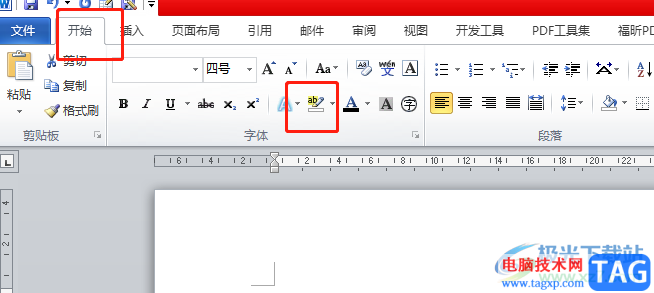
3.在弹出来的突出显示选项卡中,用户直接选择自己喜欢的颜色黄色即可设置成功
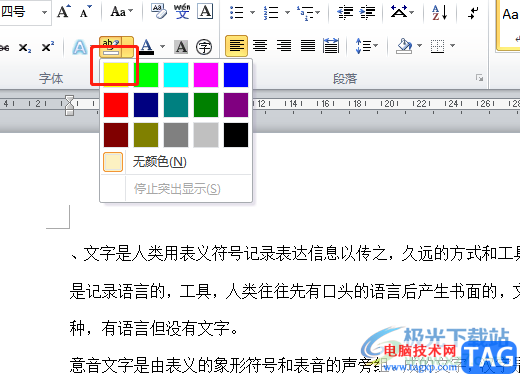
4.回到编辑页面上,就可以看到显示出来的文字已经添加上了黄色底纹

5.或者用户用鼠标右键点击文字,在弹出来的选项卡中用户选择其中的突出显示图标就可以了
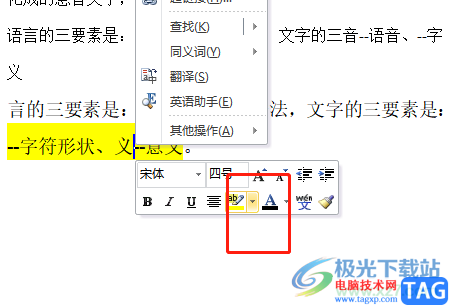
word软件中的强大功能为用户带来不少的好处,当用户在word软件中编辑文档文件时,想要将重要文字设置上黄色底纹,就可以在菜单栏中找到开始选项卡,并点击其中的突出显示图标,将颜色设置为黄色即可解决问题,方法简单易懂,有需要的用户快来试试看吧。
 实测高速转动下扇叶能砍瓜切菜,别轻视
实测高速转动下扇叶能砍瓜切菜,别轻视
别小看那个小小的无刷电机,因为它带动螺旋桨高速转动时砍到......
 原神夜阑什么时候上线
原神夜阑什么时候上线
原神夜阑什么时候上线,原神夜阑什么时候上线?原神夜阑的属性......
 everything设置搜索路径的方法
everything设置搜索路径的方法
很多小伙伴在everything软件搜索电脑中的文件时,经常会因为搜索......
 如何判断显卡是否损坏:有哪些症状可以
如何判断显卡是否损坏:有哪些症状可以
显卡在现代电脑中扮演着非常重要的角色,它不仅负责图像的渲......
 最新WPS抢鲜版 一键式轻松段落调整
最新WPS抢鲜版 一键式轻松段落调整
近日,记者从国内知名办公软件厂商金山办公软件获悉,最新版......

Word是一款十分方便实用的文档编辑程序,在该程序中,我们不仅可以给文章调整格式、添加文字、图片以及图表等各种内容,还可以根据自己的需求对文章中的内容进行个性化设置,例如给文...

我们在网上下载下来的很多文档都会出现一些格式问题,比如说里面有乱码了,尤其是在页码上,那么我们应该怎么办呢?其实原理是很简单的,那些乱码实际上是域代码,我们只需要...

用户在日常的工作中都会接触到word软件来编辑文档文件,在编辑的过程中,会发现其中的功能是很强大的,能够很好的解决好遇到的编辑问题,因此word软件成为了用户编辑文档时的必备工具,...

Word文档是很多小伙伴都在使用的一款办公软件,在其中我们可以开启修订模式后再对文档内容进行更改,这样就可以保留修改痕迹,方便后续或者同小组的其他人员查看。如果后续我们不再需...

童读物总是丰富多彩的,打开一本儿童书籍,五彩缤纷的图片是其主要内容。在页眉中插入图片的书籍也并不少见,下面我们就来学习一下在word2007中如何为页眉加入图片。 1.选择插入...

word软件是在很早之前就出现的一款文字处理工具,一出现就吸引了许多用户前来使用,当用户在使用这款办公软件时,就会发现其中的功能不仅专业,还很实用,能够让用户实现对文档格式的...

有的小伙伴在使用WPS软件对文字文档进行编辑时经常会遇到各种各样的问题,例如在WPS中,有的小伙伴可能会遇到文字间距突然变大的情况,这时我们该如何快速解决该问题呢。其实很简单,在...

很多小伙伴在日常工作时都会需要使用到Word文档这款软件,在Word文档中编辑文本信息时,如果有需要我们还可以适当调整页面布局,比如我们可以适当调整纸张大小,纸张方向,页边距,分栏...

word软件作为一款专业的文档编辑软件,让用户享受到了强大功能带来的优质服务,因此word软件深受用户的喜爱,用户在编辑文档文件时,可以对其中的文字样式进行设置,用户可以将文字设置...

word软件是在很早之前就开始出现的一款文字处理工具,为用户提供了强大的文字编排功能,让用户可以对文档进行格式样式的调整,就比如调整文字段落间距、页面布局、页面视图等,为用户...

Word程序是很多小伙伴都在使用的一款文字文档编辑程序,在这款程序中,我们可以根据自己的需求对文字文档进行各种编辑,例如在文档中添加图片、形状、图表或是艺术字等内容。有的小伙...

有的小伙伴在使用WPS对文字文档进行编辑时经常会需要在文档中添加各种批注,但在实际操作的过程中,有的小伙伴可能会遇到插入批注之后,无法进行批注内容的编辑,文档中找不到批注框,...

很多小伙伴在使用Word程序对文字文档进行编辑的过程中经常会遇到需要更改图片样式的情况。有的小伙伴想要将文字文档中插入的图片更改为圆角样式,但又不知道该怎么进行设置。其实我们...
经典word使用技巧,是在word使用过程中常用到的操作,了解一些并掌握一些技巧有利于提高工作效率。 1.快速定位光标位置 用WPS编辑文件时有一个特点,就是当你下次打开一WPS文件时,...

word软件给用户带来了不少的帮助,因此受到了许多用户的喜欢,当用户在word软件中编辑文档文件时,就可以看到显示出来的各种强大功能,让用户能够简单迅速的完成编辑工作,并且能够进一...